Cài đặt là nơi dùng để bạn chỉnh sửa cấu hình của các chức năng trong trang quản trị . Ở trong phần Cài đặt sẽ có nhiều thiết lập với chức năng hỗ trợ chỉnh sửa khác nhau. Bài này WEBICO sẽ hướng dẫn cho các bạn cách sử dụng các thiết lập này.
Trên Dashboard bạn truy cập vào Cài đặt, tại đây bạn sẽ thấy xuất hiện các mục thiết lập chi tiết như sau:
1. Cài đặt -> Tổng quan
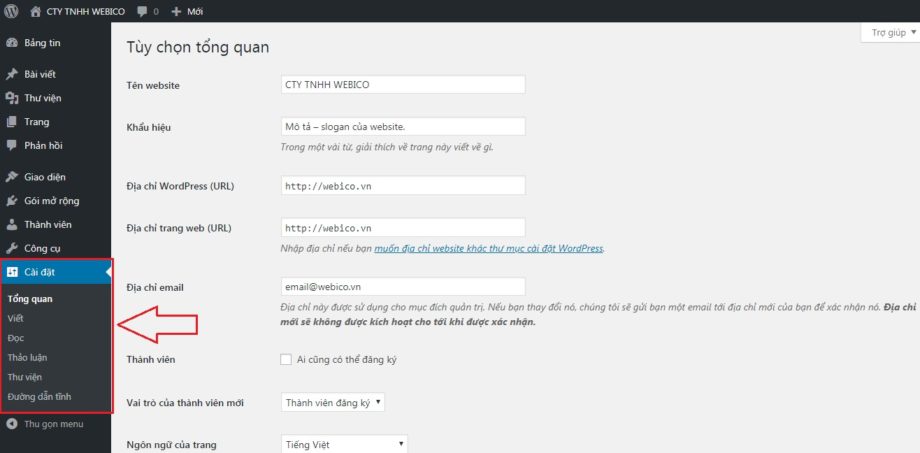
Đây là nơi chứa các thiết lập quan trọng về cấu hình website của bạn. Sau khi vào Cài đặt và chọn Tổng quan giao diện thiết lập sẽ hiện ra như sau:
- Tiêu đề trang : Tên của website, tên này sẽ hiển thị mặc định trên tiêu đề website của bạn. Ví dụ hình trên đang là tên của CTY TNHH WEBICO
- Khẩu hiệu : Mô tả – slogan của website.
- Địa chỉ WEBICO (URL): Đây là địa chỉ của website hiện tại của bạn ví dụ hình trên đang là website của WEBICO. Địa chỉ này sẽ tác động đến đường dẫn của các bài viết và trang trên website.
- Địa chỉ trang web (URL): Địa chỉ của website trang chủ của bạn, nếu bạn cài website WEBICO làm trang chủ thì nên để giống với Địa chỉ WEBICO ở trên.
- Địa chỉ email: Để địa chỉ email của người quản trị website, các thông báo quan trọng về website sẽ gửi về đây.
- Thành viên : Nếu đánh dấu vào mục Ai cũng có thể đăng kí, khách hàng có thể tự đăng ký tài khoản người dùng trên website của bạn tại địa chỉ http://domain/login.php?action=register.
- Vai trò của thành viên mới: Nhóm người dùng mà những người dùng mới đăng ký sẽ được đưa vào mặc định sau khi họ đăng ký xong.
- Ngôn ngữ của trang: Ngôn ngữ mà bạn muốn sử dụng trong trình quản lý website.
- Múi giờ: Múi giờ mà bạn muốn sử dụng trên website, Việt Nam là GMT + 7.
- Định dạng ngày : Định dạng ngày tháng năm bạn muốn hiển thị trên website.
- Định dạng thời gian: Định dạng thời gian bạn muốn hiển thị trên website
- Tuần bắt đầu vào : Chọn ngày mà bạn muốn nó là ngày đầu tiên của tuần.
Sau khi thiết lập xong bạn chọn LƯU THAY ĐỔI là xong phần thiết lập tổng quan cấu hình của website rồi đấy.
2. Cài đặt -> Viết
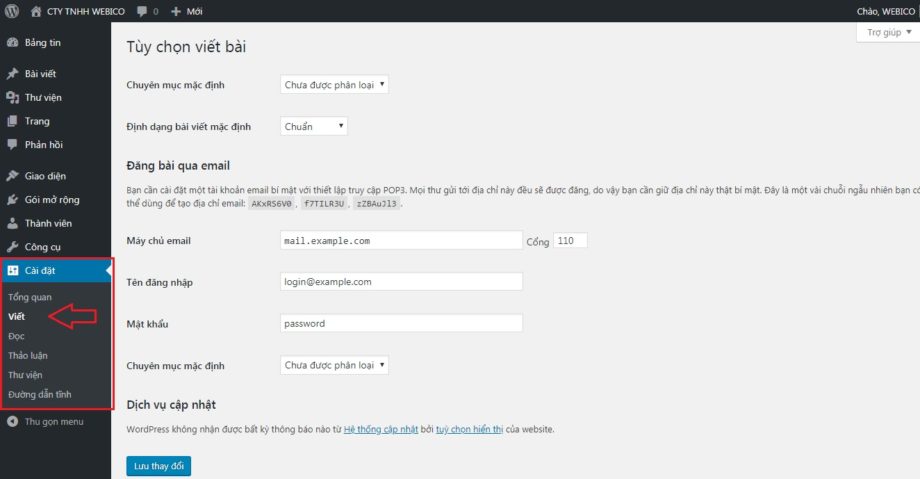
Đây là khu vực tùy chọn bài viết, sau khi vào Cài đặt và chọn thiết lập Viết, giao diện sẽ xuất hiện bao gồm các thiết lập sau:
- Chuyên mục mặc định: Chọn chuyên mục mặc định cho bài viết nếu bạn quên chọn chuyên mục khi đăng bài.
- Định dạng bài viết mặc định: Chọn loại định dạng bài viết mặc định khi đăng nếu bạn quên chọn.
- Post via e-mail: Đây là tính năng đăng bài thông qua e-mail.
3. Cài đặt -> Đọc
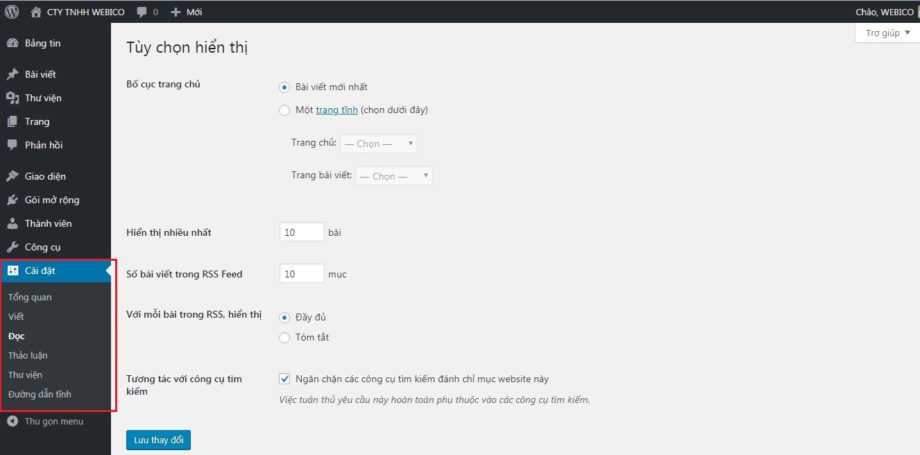
Đây là khu vực hiển thị thông tin bài viết với người đọc và với các công cụ tìm kiếm, ví dụ như Google. Chi tiết cài đặt gồm có:
- Bố cục trang chủ: Lựa chọn hiển thị tại trang chủ là các bài viết mới nhất hoặc lựa chọn một trang bất kỳ.
- Hiển thị nhiều nhất: Số bài viết tối đa được hiển thị trên một trang của mỗi chuyên mục.
- Số bài viết trong RSS Feed: Số lượng bài viết hiển thị trong Feed của website.
- Với mỗi bài viết trong RSS: Lựa chọn hiển thị đầy đủ bài viết hoặc tóm tắt.
- Tương tác với công cụ tìm kiếm: Lựa chọn này cho phép các công cụ tìm kiếm như Google có thể lập chỉ mục (index) website hay không.
4. Cài đặt -> Thảo luận
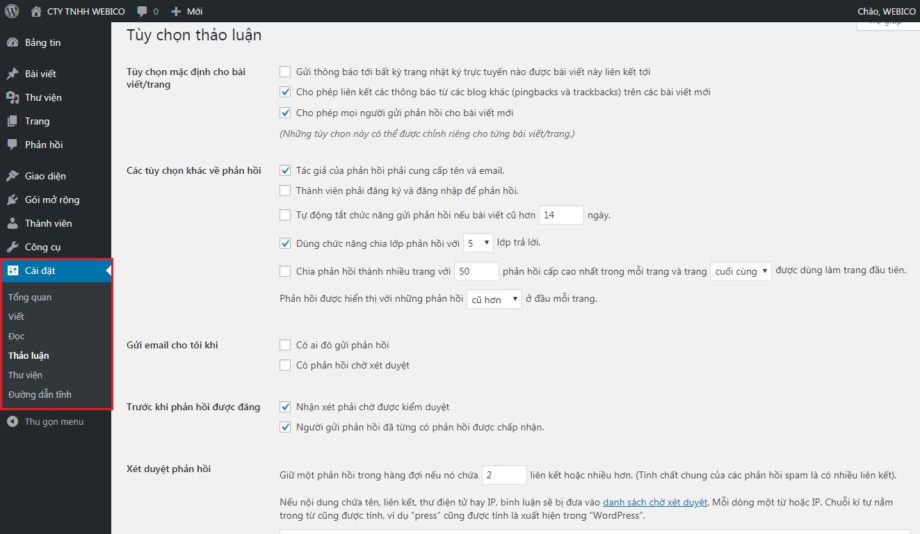
Các thiết lập này sẽ tác động đến tính năng bình luận (comment) trên website của bạn. Chi tiết gồm có:
- Tùy chọn mặc định cho bài viết hoặc trang: Cho phép gửi thông báo cho một trang bất kỳ khi bài viết trên website có gắn liên kết tới đó. Cho phép khách có thể Bình luận trên website của bạn hay không.
- Các tùy chọn khác về phản hồi: Các thông tin về người gửi bình luận, lựa chọn hiển thị các bình luận trên website.
- Gửi email cho tôi khi: Giúp bạn nhận thông báo để phê duyệt các bình luận trên website.
- Trước khi phản hồi được đăng: Lựa chọn cơ chế duyệt tự động hoặc thủ công bình luận của khách truy cập.
- Xét duyệt phản hồi: Lựa chọn số lượng liên kết, nội dung liên kết, email, ip để đưa Bình Luận đó vào mục cần xét duyệt hay không.
- Danh sách đen các phản hồi: Nếu Bình luận có chứa một trong các nội dung tại đây sẽ được tự động đưa vào Thùng rác.
- Ảnh đại diện: Lựa chọn các hiển thị ảnh đại diện của người dùng sao cho phù hợp với yêu cầu của mỗi website.
5. Cài đặt -> Phương tiện
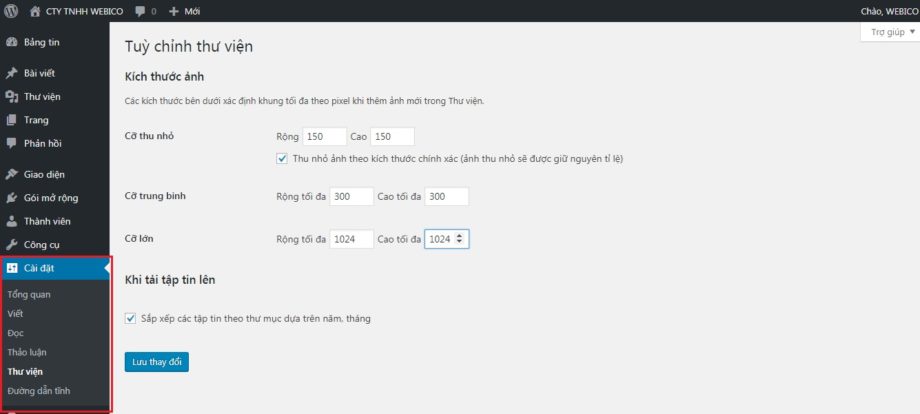
Thiết lập tại đây sẽ ảnh hưởng đến chức năng upload tập tin media (hình ảnh/video/nhạc,..) lên nội dung bài viết hoặc trang của website.
- Kích thước ảnh: Tùy chọn cho phép website tự động cắt ảnh được upload theo các kích thước khác nhau, phục vụ hiển thị ở các phần khác nhau trên website theo các kích thước phù hợp.
- Khi tải lên tập tin: Tùy chọn này cho phép sắp xếp các tập tin media vào từng thư mục theo thứ tự tháng – năm upload.
6. Cài đặt -> Đường dẫn tĩnh
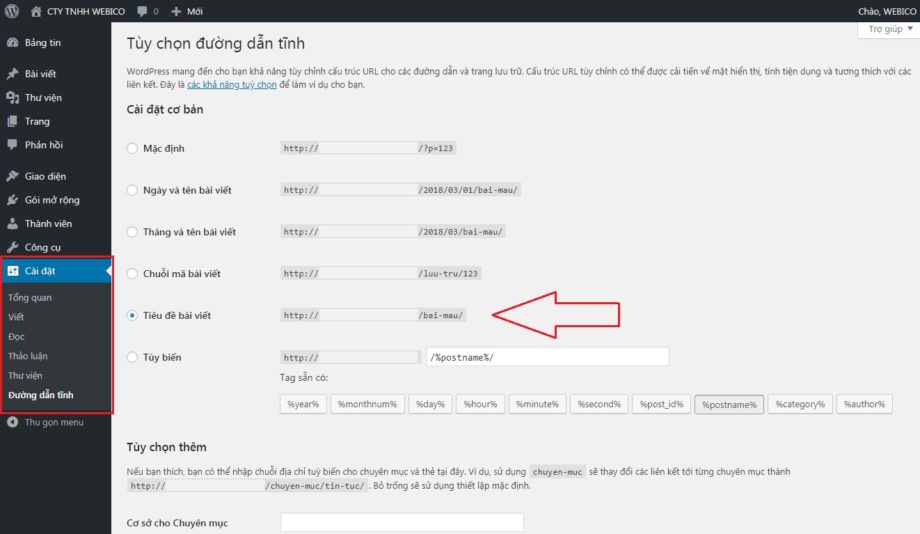
Đây là nơi có tính năng lựa chọn đường dẫn tĩnh cho toàn bộ website thay vì sử dụng cấu trúc đường dẫn động. Đường dẫn tĩnh nghĩa là địa chỉ (URL) bài viết, trang, chuyên mục, thẻ,… của bạn sẽ được biểu diễn bằng tên cụ thể chứ không phải dạng số.
- Cài đặt cơ bản: Lựa chọn URL hiển thị cho bài viết, bạn nên lựa chọn theo tiêu đề bài viết để URL đẹp mắt và phù hợp với Tiêu đề bài viết của bạn.
- Tùy chọn thêm: Lựa chọn URL hiển thị cho Chuyên mục (category) hoặc Thẻ (tag) trên website.
Khu vực cài đặt chỉ có những thiết lập quan trọng vậy thôi, bạn hãy lưu bài viết này lại rồi cùng WEBICO tìm hiểu sang các chức năng khác của trang quản trị nhé.

Bình luận